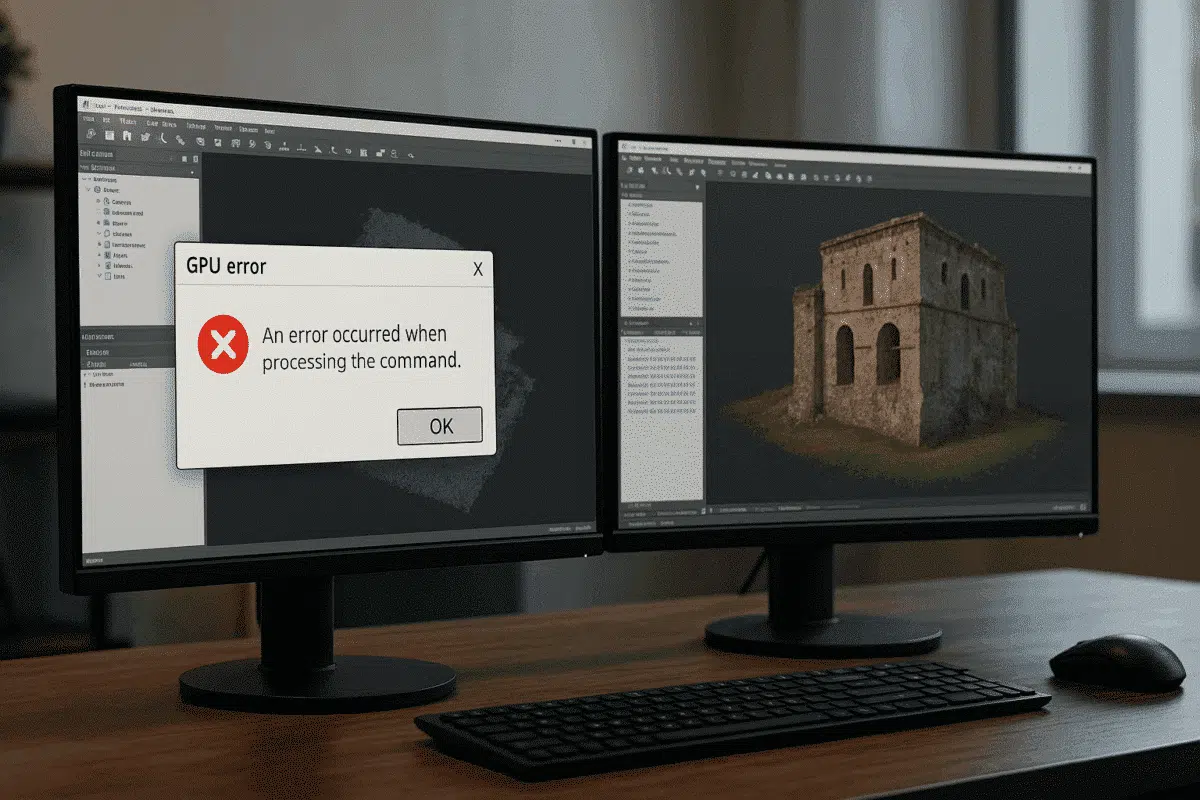Agisoft Metashape è considerato uno degli strumenti più efficienti per la fotogrammetria e la ricostruzione 3D. Sfruttando l’accelerazione della GPU, il software è in grado di gestire attività impegnative come la generazione di nuvole dense, la costruzione di mesh e la mappatura delle texture in modo molto più rapido rispetto all’utilizzo della sola CPU. Tuttavia, alcuni utenti si imbattono in frustranti messaggi di errore della GPU in Agisoft Metashape, che possono interrompere i flussi di lavoro e far perdere tempo prezioso all’elaborazione. Questo articolo spiega gli errori più comuni della GPU, le loro possibili cause e le soluzioni pratiche per aiutarti a stabilizzare il tuo sistema e a completare con successo i tuoi progetti.
Perché gli errori della GPU si verificano in Agisoft Metashape
Gli errori legati alla GPU possono comparire in diverse fasi dell’elaborazione dei dati. Questi problemi spesso derivano dall’interazione tra Metashape, la scheda grafica e i driver di sistema. Le cause più frequenti sono:
- Incompatibilità dei driver: Driver della GPU obsoleti o instabili possono causare il malfunzionamento di Metashape durante le attività intensive.
- VRAM insufficiente: I dataset di grandi dimensioni possono superare la memoria video disponibile della tua scheda grafica, causando errori come “Errore CUDA: Memoria esaurita”.
- Surriscaldamento dell’hardware: Un carico elevato e prolungato della GPU può spingere le schede oltre i limiti termici di sicurezza, costringendole a bloccarsi o a bloccarsi.
- Instabilità del sistema: Problemi di alimentazione o conflitti con altri software possono causare guasti casuali alla GPU.
- Impostazioni errate: Spingere Metashape a utilizzare parametri di altissima qualità su un hardware di fascia media può sovraccaricare la GPU.
Riconoscere la causa principale è il primo passo per applicare la soluzione corretta.
Messaggi di errore comuni della GPU in Metashape
Gli utenti hanno segnalato diversi messaggi di errore ricorrenti della GPU mentre lavorano con Agisoft Metashape. Ecco i più frequenti:
- Errore CUDA: Out of Memory – Appare quando il dataset supera la VRAM disponibile.
- CL_OUT_OF_RESOURCES – Un errore di OpenCL spesso legato a memoria insufficiente o a driver della GPU instabili.
- Timeout del driver rilevato – Indica che la GPU ha smesso di rispondere, in genere a causa di carichi di lavoro elevati o di surriscaldamento.
- Unknown GPU Error – Un messaggio generico che richiede la verifica dei log di sistema per ulteriori dettagli.
Anche se questi messaggi possono sembrare allarmanti, la maggior parte di essi può essere risolta con semplici operazioni di risoluzione dei problemi.
Possibili soluzioni agli errori della GPU
Di seguito sono riportate le soluzioni comprovate per aiutarti a risolvere i problemi della GPU in Agisoft Metashape:
1. Aggiorna i driver della GPU
Assicurati sempre che i tuoi driver grafici siano aggiornati. NVIDIA e AMD rilasciano regolarmente aggiornamenti che migliorano la stabilità e le prestazioni. Visita la pagina ufficiale di download dei driver per il tuo modello di GPU, installa la versione più recente e riavvia il sistema prima di rilanciare Metashape.
2. Ottimizzare le impostazioni di elaborazione
I progetti di grandi dimensioni possono spingere l’hardware oltre i suoi limiti. Prova a ridurre i parametri di elaborazione:
- Passa dalla qualità “Ultra High” a quella “High” o “Medium” per la generazione di nuvole dense.
- Limita il numero di GPU in uso in Strumenti > Preferenze > GPU per stabilizzare l’elaborazione.
- Disattiva l’accelerazione della CPU se causa conflitti con le prestazioni della GPU.
3. Gestire l’uso della VRAM
Se riscontri spesso errori di memoria esaurita, prendi in considerazione queste strategie:
- Usa il downscaling dell’immagine durante l’allineamento per ridurre il carico di lavoro.
- Dividi i progetti in parti più piccole e unisci i risultati in un secondo momento.
- Chiudi le applicazioni in background non necessarie che consumano la memoria della GPU.
4. Migliorare la stabilità dell’hardware
Il surriscaldamento e l’instabilità energetica sono motivi comuni per i crash della GPU. Per risolvere questo problema:
- Monitora la temperatura della GPU con strumenti come MSI Afterburner o HWMonitor.
- Assicurati che la tua postazione di lavoro abbia un flusso d’aria e un raffreddamento adeguati.
- Verifica che l’alimentatore sia in grado di gestire i picchi di carico della GPU senza cali di tensione.
5. Usa la versione più recente di Metashape
Agisoft aggiorna frequentemente Metashape per correggere i bug e migliorare il supporto delle GPU. Controlla il sito ufficiale e scarica l’ultima versione del software per beneficiare dei miglioramenti di stabilità e delle patch di compatibilità dei driver.
6. Regola le impostazioni TDR di Windows (avanzate)
Sui sistemi Windows, la funzione Timeout Detection and Recovery (TDR) resetta la GPU se non risponde entro pochi secondi. Questo può causare il blocco di Metashape durante i calcoli più lunghi. Estendendo il ritardo del TDR nel registro di Windows, si concede alla GPU più tempo per completare le operazioni. Questa operazione deve essere eseguita con attenzione e solo da utenti esperti.
Migliori pratiche per evitare gli errori della GPU
Per ridurre la probabilità di incorrere in errori della GPU, considera queste best practice:
- Pianifica attentamente i progetti: Stima le dimensioni del set di dati e regola le impostazioni di elaborazione di conseguenza.
- Esegui i test in piccoli passi: Esegui l’allineamento o la generazione di nuvole dense su un sottoinsieme di immagini prima di scalare.
- Bilanciare i carichi di lavoro di GPU e CPU: Distribuisci i compiti in modo efficiente invece di sovraccaricare un singolo componente.
- Manutenzione regolare: Pulisci il sistema dalla polvere e aggiorna regolarmente i driver e Metashape.
Quando contattare l’assistenza Agisoft
Se hai provato tutte le soluzioni di cui sopra e continui a riscontrare errori persistenti della GPU, considera di rivolgerti a Il supporto tecnico di Agisoft. Fornisci loro:
- Dettagli del messaggio di errore e del momento in cui si verifica.
- Le specifiche hardware (CPU, GPU, RAM, memoria).
- La versione di Metashape che stai utilizzando.
- Registri di crash e set di dati di esempio, se disponibili.
Il team di assistenza può offrire correzioni, patch o modifiche al flusso di lavoro per risolvere il problema.
Conclusione: Tenere sotto controllo gli errori della GPU
I messaggi di errore della GPU in Agisoft Metashape possono essere fastidiosi, ma non sono insormontabili. Aggiornando i driver, regolando le impostazioni, monitorando la stabilità dell’hardware e applicando le migliori pratiche, puoi ridurre notevolmente la frequenza dei crash e godere di un flusso di lavoro più fluido. Nei casi in cui gli errori persistono, contattare l’assistenza Agisoft garantisce una guida esperta e soluzioni affidabili.
Non lasciare che gli errori della GPU rallentino i tuoi progetti. Prendi subito provvedimenti proattivi e sfrutta al massimo la potente accelerazione GPU di Agisoft Metashape.